windows10专业版激活教程
- 分类:Win10 教程 回答于: 2022年04月07日 09:16:00
从网上下载安装win10专业版,但是处于未激活状态,很多功能也都没办法使用.那么如何激活win10专业版?下面我们来看看windows10专业版激活教程,学会就能直接动手了。
工具/原料:
系统版本:windows10
品牌型号:戴尔DELL
如何激活win10专业版:
1、首先,我们先查看一下windows10专业版激活状态:
点击桌面左下角的“Windows”按钮,从打开的扩展面板中依次点击“设置”-“更新和安全”,并切换到“激活”选项卡,在此就可以查看到当前系统的激活状态。如图,windows10专业版当前未激活。
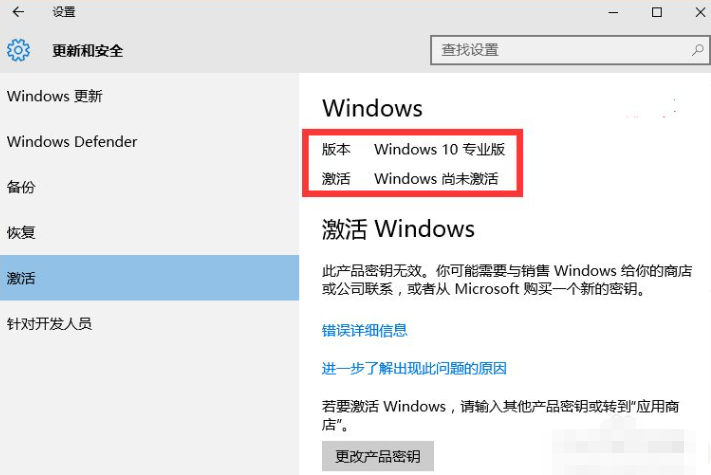
2、接下来在桌面左下角的“cortana”搜索框中输入“CMD”,待出现“命令提示符”工具时,右击选择“以管理员身份”运行。
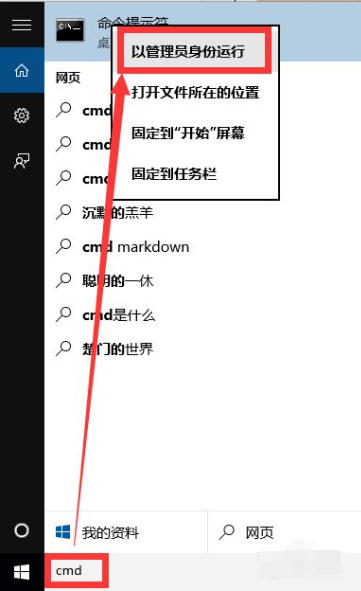
3、此时将“以管理员身份”打开“MSDOS”窗口,在此界面中,依次输出以下命令:
slmgr.vbs /upk
复制以上命令,并在MSDOW窗口中右击以粘贴此命令,按回车进行确定。
此时弹出窗口显未“已成功卸载了产品密钥”。
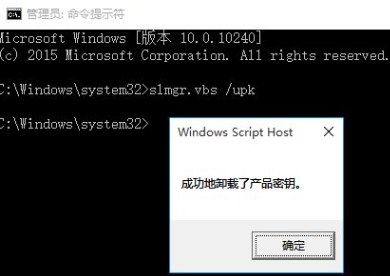
4、接着输入以下命令:
slmgr /ipk W269N-WFGWX-YVC9B-4J6C9-T83GX
弹出窗口提示:“成功的安装了产品密钥”。
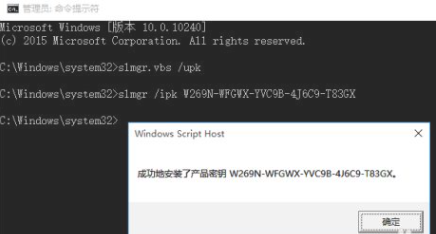
5、继续输入以下命令:
slmgr /skms zh.us.to
弹出窗口提示:“密钥管理服务计算机名成功的设置为zh.us.to”。
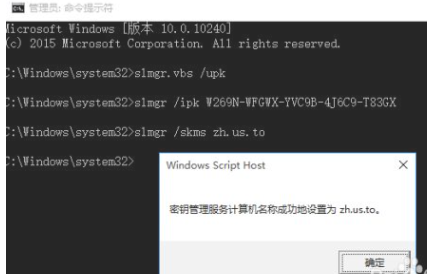
6、接下来输入以下命令:
slmgr /ato
此时将弹出窗口提示:“成功的激活了产品”。
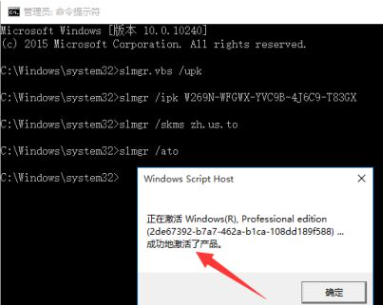
7、最后就可以再次查看当前windows10专业版激活状态啦。如图所示,表明已成功完成windows10专业版激活。
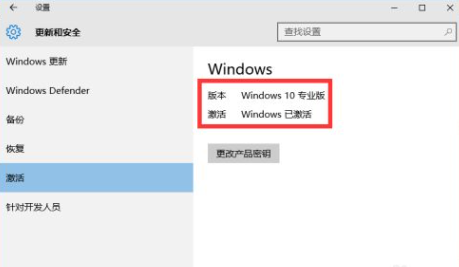
8、最最后要说的话,虽然以上方法只演示了windows10专业版激活方法,但如果大家拥有windows10其它系统版本的密钥,也可以利用类似的操作步骤进行激活。
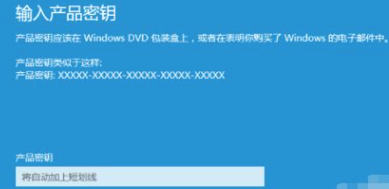
总结:
综上所述,便是windows10专业版激活教程,如果朋友们不懂如何激活win10专业版的,不妨根据文章步骤来进行操作。更多关于激活内容的文章尽在小白一键重装系统官网,有需要的小伙伴可以点击官网了解更多详情。
 有用
26
有用
26


 小白系统
小白系统


 1000
1000 1000
1000 1000
1000 1000
1000 1000
1000 1000
1000 1000
1000 1000
1000 1000
1000 1000
1000猜您喜欢
- win10关闭自动更新方法介绍2022/05/14
- win10添加打印机找不到型号怎么办..2022/05/26
- win10开机怎么禁止应用自动启动..2020/08/20
- win10主题怎么设置2022/12/30
- 系统提示windows10已拒绝远程连接怎么..2020/09/03
- windows10怎么恢复原来的桌面..2021/03/16
相关推荐
- win10重装系统准备就绪时间太长了怎么..2021/03/11
- win10下载官网下载镜像太慢怎么办..2022/08/19
- 小编教你还不知道桌面小工具?试试win1..2017/11/06
- win10血战上海滩怎么设置全屏怎么操作..2020/09/24
- 联想系统重装win10和win7的区别是什么..2023/05/06
- 电脑重装系统要多久win10以及电脑怎么..2022/10/31

















